电脑防火墙杀毒软件关闭方法 如何关掉电脑的防火墙和杀毒软件
更新时间:2024-03-12 16:19:58作者:qiaoyun
一般情况下电脑中是自带有防火墙和杀毒软件等,虽然可以更好的保护电脑安全,但是很多人还是更喜欢安装其他杀毒软件来使用,所以就想要将其关闭,那么如何关掉电脑的防火墙和杀毒软件呢?带着此问题,本文这就给大家详细介绍一下电脑防火墙杀毒软件关闭方法吧。
操作方法如下:
1、选择系统与安全
进入电脑的控制面板后,点击“系统与安全”。
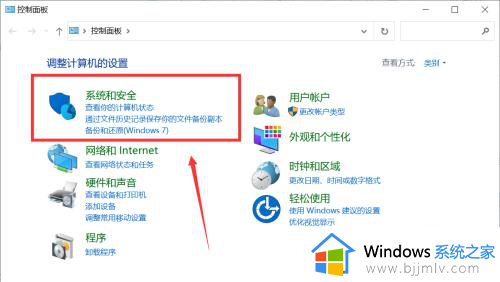
2、找到防火墙
在系统与安全中找到windows的防火墙,点击进入。
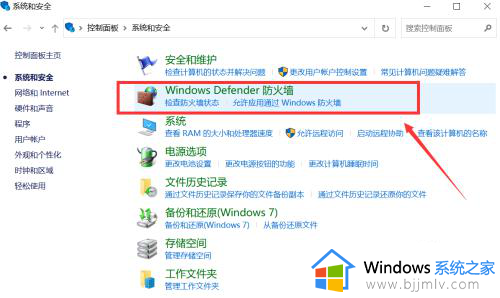
3、关闭防火墙
点击左侧的启动或关闭windows防火墙,进入后选择关闭防火墙。
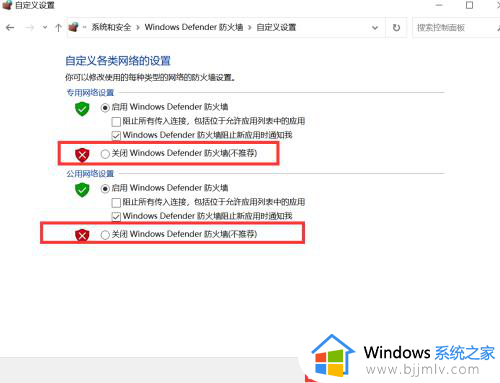
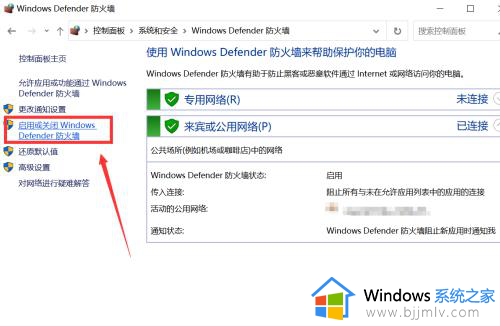
4、退出杀毒软件
在电脑的杀毒软件上右击,点击“退出”即可。
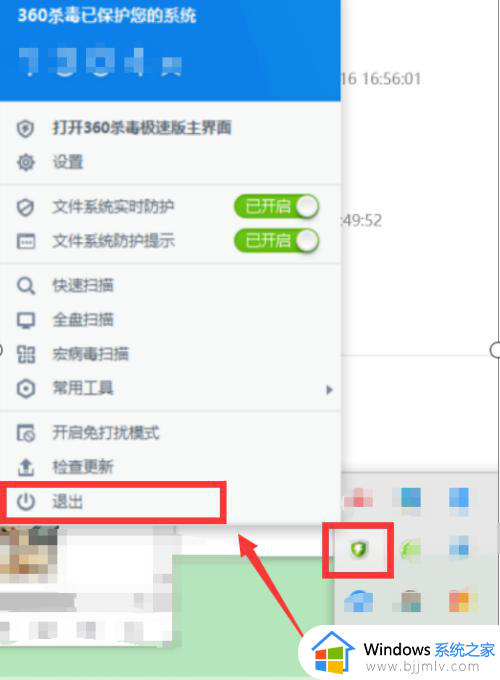
关于关掉电脑的防火墙和杀毒软件的详细方法就给大家介绍到这里了,有需要的用户们可以参考上述方法步骤来进行关闭,相信可以帮助到大家。
电脑防火墙杀毒软件关闭方法 如何关掉电脑的防火墙和杀毒软件相关教程
- 如何关闭电脑杀毒软件和防火墙 在哪里关闭电脑杀毒软件和防火墙
- 火绒安全软件如何关闭防火墙 怎么关掉火绒安全软件防火墙
- windows自带杀毒软件如何关闭 关闭windows自带的杀毒软件的方法
- win防火墙怎么关闭 电脑防火墙可以关闭吗
- centos7关闭防火墙的方法 centos7如何关闭防火墙
- windows的防火墙在哪里关闭?windows防火墙怎么彻底关闭
- 关闭windows自带杀毒的方法 如何关闭windows系统自带杀毒软件
- windowsdefender防火墙怎么关闭 windows defender防火墙关闭设置方法
- 电脑的防火墙在哪里打开和设置 电脑防火墙如何设置
- windows命令行关闭防火墙方法 windows如何使用命令关闭防火墙
- 惠普新电脑只有c盘没有d盘怎么办 惠普电脑只有一个C盘,如何分D盘
- 惠普电脑无法启动windows怎么办?惠普电脑无法启动系统如何 处理
- host在哪个文件夹里面 电脑hosts文件夹位置介绍
- word目录怎么生成 word目录自动生成步骤
- 惠普键盘win键怎么解锁 惠普键盘win键锁了按什么解锁
- 火绒驱动版本不匹配重启没用怎么办 火绒驱动版本不匹配重启依旧不匹配如何处理
电脑教程推荐
win10系统推荐